
发布时间:2023-04-13 09: 30: 10
品牌型号:联想GeekPro 2020
系统: Windows 10 64位专业版
软件版本: 会声会影2022
视频中加入字幕已经变得越来越普遍了,不单单是剪辑外语影视要加,在vblog、短视频中也会加入字幕。那么,视频加字幕麻烦吗?怎么制作视频短片加字幕?其实加字幕与加标题文字是相似的,但不同软件操作起来繁琐程度不同,下面给大家介绍一款简单好用的软件。
一、视频加字幕麻烦吗
视频加字幕,其实就是给视频加文字的过程。一些视频如果不想用声音录制或者环境声音嘈杂的话,可以用字幕来传达信息。如果选好了视频编辑软件的话,视频加字幕一点都不麻烦。比如会声会影,就提供了多种加字幕的方法,又简单又好用。
如果是简单几个字幕的话,可以直接运用添加文字的方法,将文字的字号设置为40左右,并将其放置在画面的底部,简单就能完成字幕的制作。
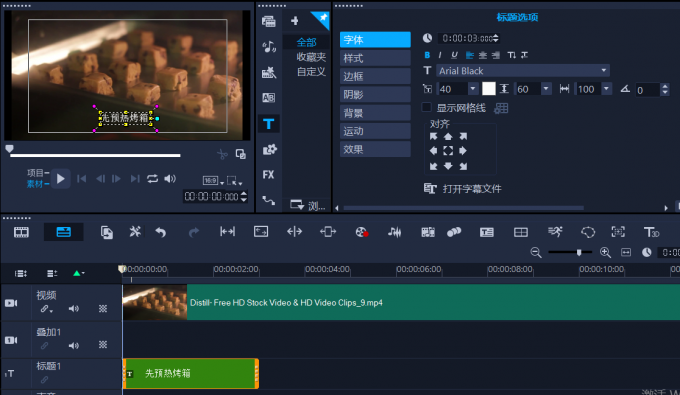
如果视频已经有匹配的字幕文件,可通过导入字幕的方法,将字幕文件导入到会声会影的标题轨道中。会声会影会根据文件上的时间信息与时间轴匹配,使得字幕文件与视频内容相匹配。
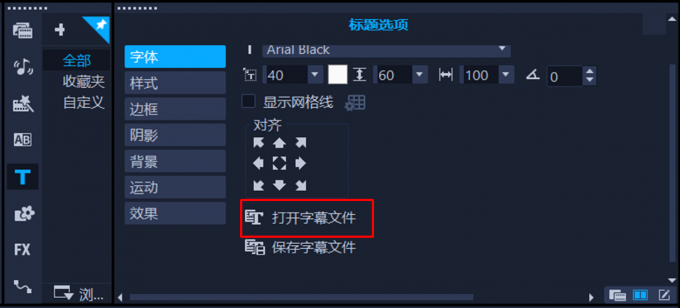
如果视频本身是有声音的,可通过会声会影的字幕编辑器将声音的范围检测出来,并为对应的时间范围添加字幕条。该方法很适合用于影视剧的字幕制作。
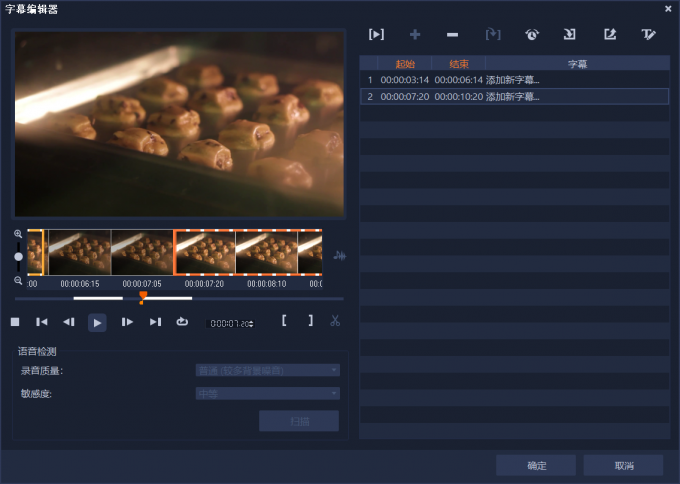
二、怎么制作视频短片加字幕
上述我们主要讲解了会声会影视频加字幕的三种方法,分别是直接添加文字字幕,导入字幕文件与字幕编辑器。前两种方法比较简单,但论功能的强大性,还是字幕编辑器比较强。下面就以字幕编辑器功能为例,演示一下怎么制作视频短片加字幕。
首先,如图4所示,将视频文件导入会声会影的视频轨道。
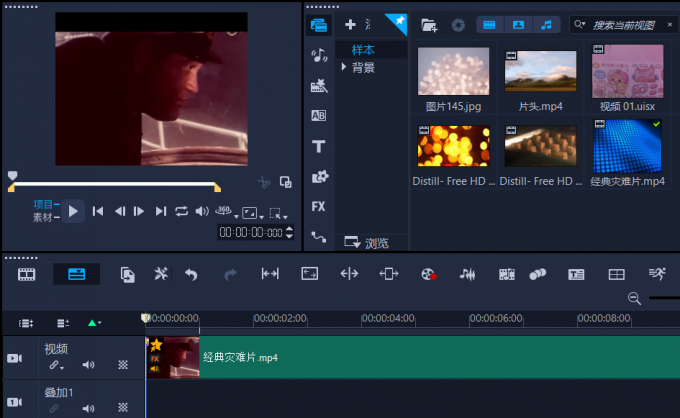
接着,如图5所示,选中视频轨道中的素材后(必须先选中),点击时间轴上方的“字幕编辑器”功能。
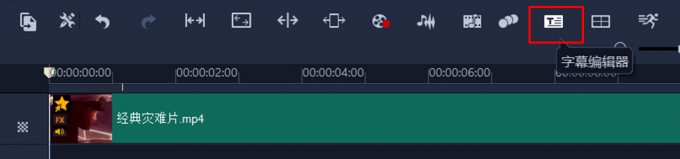
接着,如图6所示,视频会自动导入字幕编辑器中。
打开字幕编辑器后,先使用语音检测功能对视频中的语音范围进行扫描。会声会影会评估视频中的语音质量,如果环境有较多噪音时,会影响到扫描的质量。
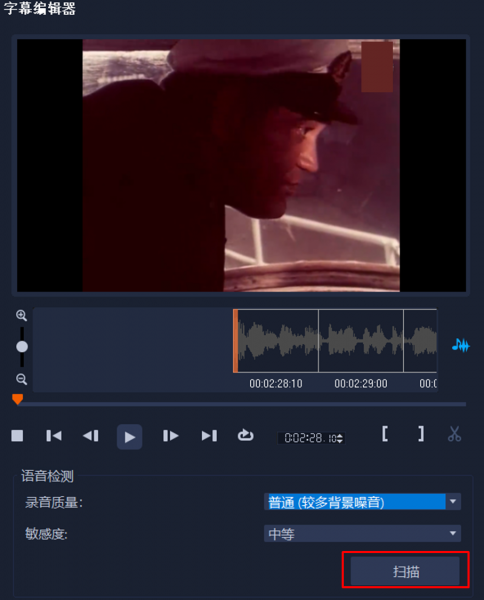
在语音检测的过程中,如图7所示,会声会影会同时将语音的时间范围以条目的形式记录下来。对于每一个时间范围,可对应添加文字字幕。
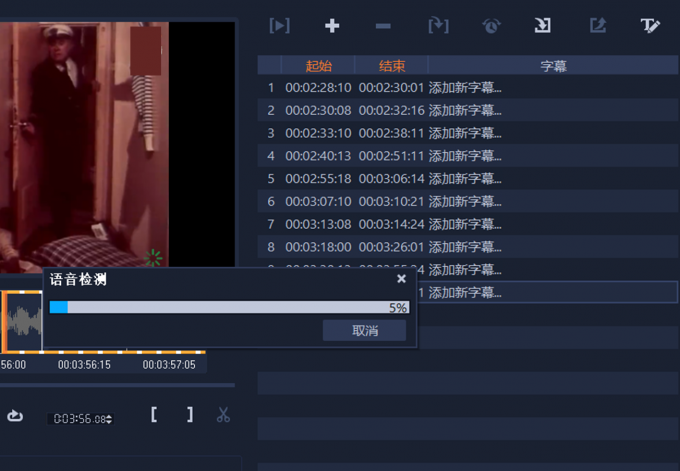
完成语音的检测后,就可以开始进行字幕文字的输入。
如图8所示,在进行字幕的输入时,我们可以利用上方的播放功能,播放对应时间范围的语音内容,这样可以确保语音与文字的匹配性,并有利于后续字幕的校对。
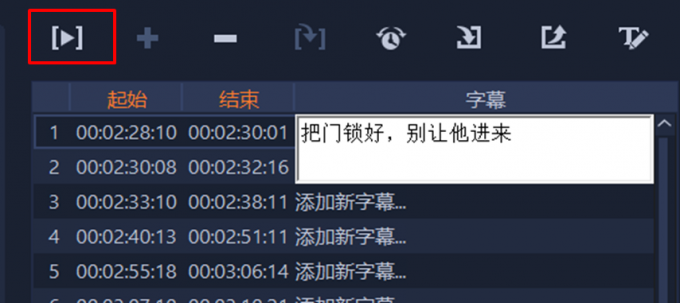
完成文本的输入后,在播放一次对应时间段的语音,确保文字的准确性。同时,左侧的预览窗口也会出现字幕内容。
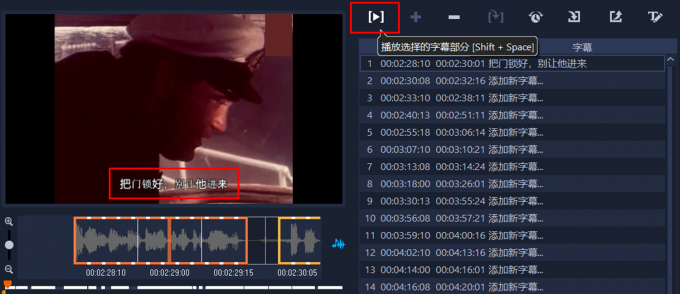
如果想调整字幕样式的话,如图10所示,可以点击右上角的文本选项,进行字幕的字号、字体、演示、位置、对齐方式的设置。如无特殊要求,建议保持默认设置。
完成字幕的编辑后,点击确认,将其导出到会声会影的编辑轨道中。

返回到会声会影的轨道编辑器后,如图11所示,可以看到标题轨道中已经自动添加了上述制作的字幕内容,并且自动与时间轴匹配。标题轨道的文字还可以作为字幕文件导出来使用。
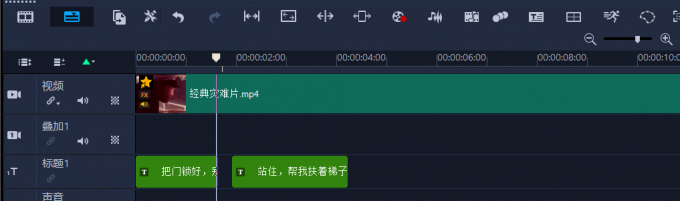
下面来观赏一下添加了字幕的视频效果。会声会影字幕编辑器的语音检测准确度很高,声音的时间范围与字幕的时间范围同步。实际上,会声会影还有语音转文字的功能,可以先让其将语音转换为文字后再导入字幕编辑器制作,相关的内容可前往会声会影中文网站继续学习。

三、小结
以上就是关于视频加字幕麻烦吗,怎么制作视频短片加字幕的相关内容。使用会声会影加字幕其实特别简单,与视频加文字的操作相似。如果要加的字幕比较多,还可以运用导入文件或字幕编辑器的功能快速制作。小伙伴感兴趣的话,可以继续了解学习。
作者:泽洋
展开阅读全文
︾
会声会影不仅能够进行视频剪辑,还拥有丰富的音频编辑功能。熟练掌握会声会影的音频剪辑技巧,我们可以灵活地控制素材音量,轻松实现对音频的分割、混合以及音质美化等操作。有关会声会影音量怎么调大,会声会影音量怎么调小的问题,本文将进行详细介绍。
查看详情高质量的视频是每一个视频编辑者的追求,希望通过高清、优质的视频,带给观众较好的视觉体验。在编辑完视频后,有那么多格式可供选择,我们该如何操作呢?接下来我将为大家介绍:会声会影输出什么格式最清晰,会声会影输出文件太大原因是什么。
查看详情短视频的崛起,引燃了整个新媒体行业。随着抖音、快手、西瓜等视频APP的爆火,人们的生活方式也发生了改变。相比较从前的耐心追剧,现在越来越多的人们,会先去观看电视剧剪辑和解说,然后再决定是否有必要仔细观看。那么有关电视剧里的视频如何剪辑出来,电视剧视频剪辑怎么做到原创的问题,本文将进行详细介绍。
查看详情会声会影是一款功能丰富、操作简单的视频编辑软件,适用于各种用户,无论是初学者还是专业人士。它提供了强大的视频编辑工具和丰富的特效效果,可以帮助用户轻松制作出高质量的视频作品。这篇文章来一起看看会声会影导入视频没有声音,会声会影导入视频无法播放。
查看详情